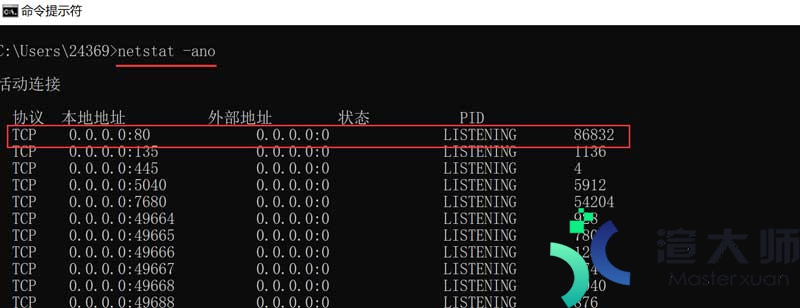HyperHost是一家2008年成立的乌克兰主机商。其主要业务是提供虚拟主机。VPS主机。独立服务器和域名注册等综合IDC业务产品。特色是乌克兰服务器。目前。HyperHost在乌克兰。荷兰。保加利亚。美国。俄罗斯均设有机房运行。不限制流量。支持windows 2008。2012。2016等180天试用版系统。支持月付。如果您正在寻找服务器的免费控制面板。该面板包含您需要进行托管的所有基本功能。那么Vesta面板是一个不错的选择。接下来小编给你介绍下如何在Vesta面板创建邮箱。
一。添加邮箱
1.首先。我们需要登录到Vesta面板。
2.从主页上。选择“ MAIL”按钮。
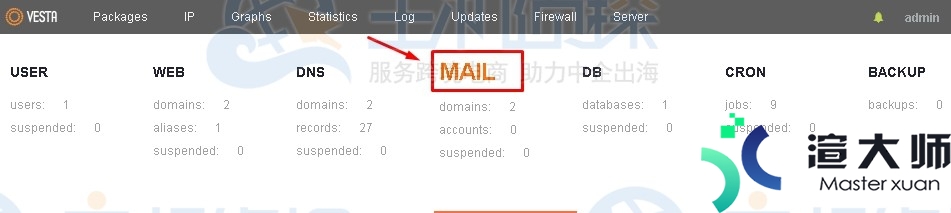
3.从域名列表中。选择要为其创建邮箱的域名。然后点击“添加帐户”。
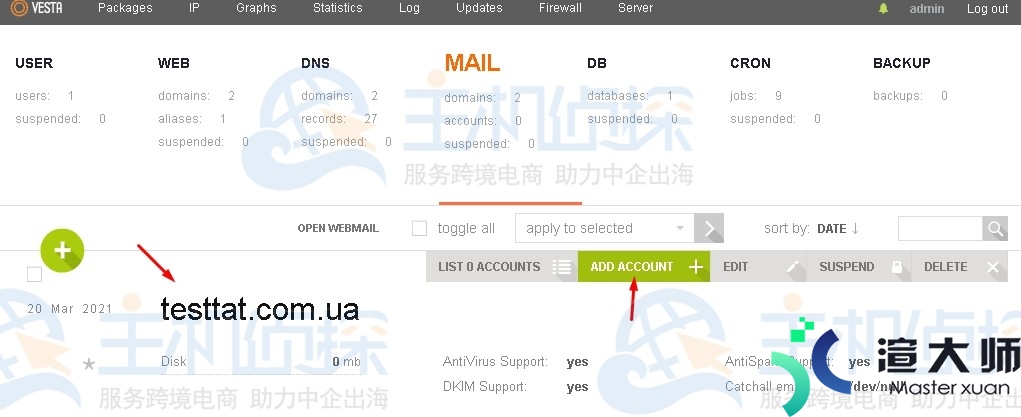
4.在如下图所示中按照要求输入您的邮件名称。个人账户名。密码等信息。创建邮箱。
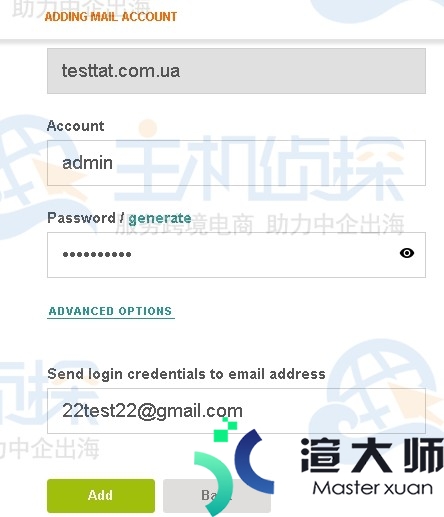
如果正确填写了所有数据并且邮箱已成功创建。则系统将显示一条成功消息:
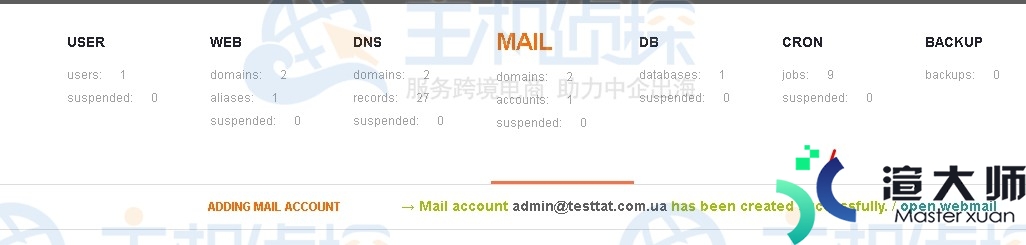
二。域邮箱登录
要输入创建的邮箱。请单击“打开Webmail”项。然后转到邮件客户端的登录页面。该邮件客户端也可以通过以下链接获得:http://your.domain/webmail/
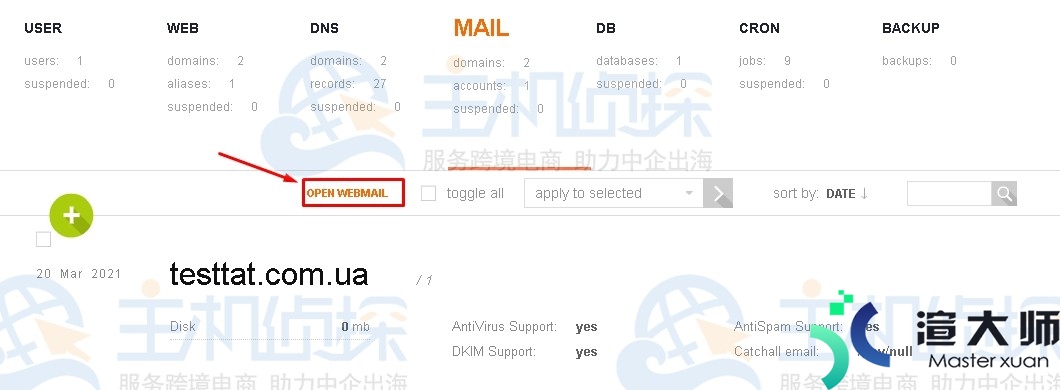
我们进入登录数据。我们创建邮箱并点击“登录”时填写。
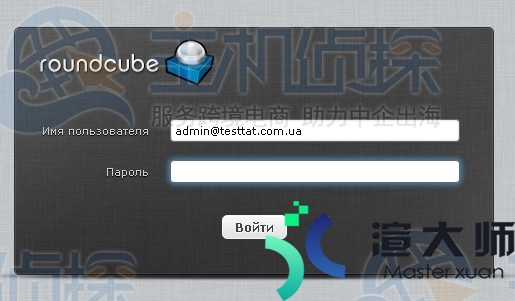
之后。邮件客户端界面向我们打开。一切准备就绪。
如果域的邮件是针对服务器的MX记录。我们也建议您要仔细检查。
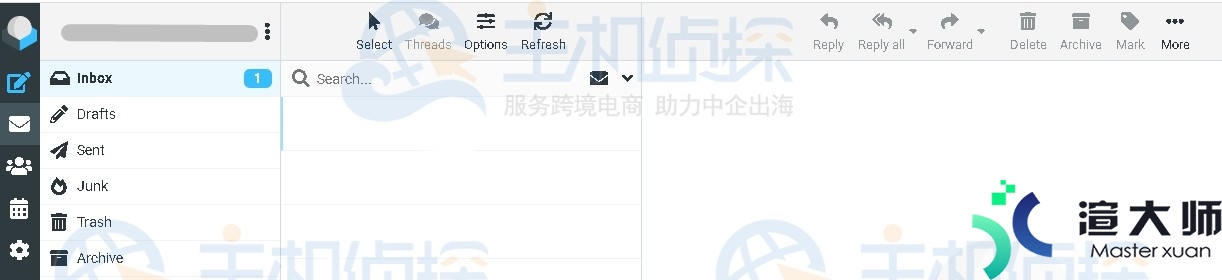
三。邮箱管理
要进行设置。暂停或删除方框。请使用相应的键“编辑”。“暂停”。“删除”。
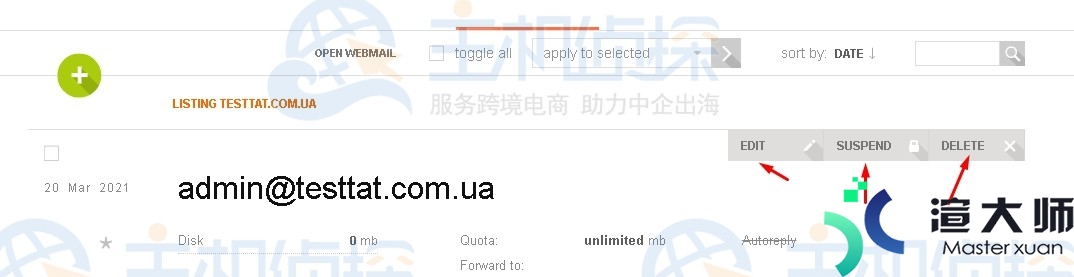
以上就是HyperHost服务器如何在Vesta面板创建邮箱的全部步骤。对此有需要的朋友可以根据步骤操作就行的。简单方便。
本文地址:https://gpu.xuandashi.com/15596.html,转载请说明来源于:渲大师
声明:本站部分内容来自网络,如无特殊说明或标注,均为本站原创发布。如若本站内容侵犯了原著者的合法权益,可联系我们进行处理。分享目的仅供大家学习与参考,不代表本站立场!